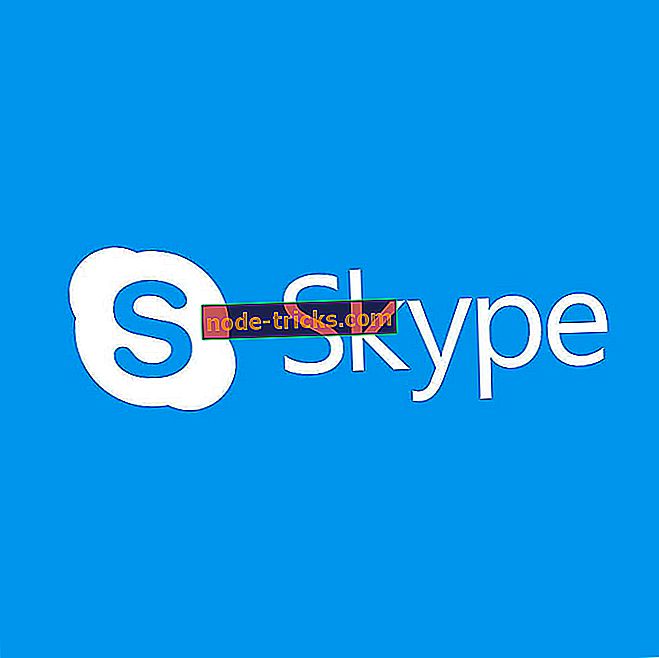كيفية إصلاح أي أخطاء DLL في ويندوز 10 ، 8 ، 8.1
أخطاء النظام .dll محبطة للغاية حيث يمكنك الحصول على نفس الشيء في لحظات مؤسفة ومن أسباب غير معروفة. ولكن الأهم من ذلك ، أن بعض مشكلات DLL قد تتسبب في حدوث مشكلات في نظام التشغيل Windows 10 و 8 وغيرها من الأعطال التي قد تؤدي إلى تعطل نظام Windows.

إذا كنت تواجه حاليًا أخطاء Windows 8 أو Windows 8.1 أو Windows 10 DLL وترغب في معرفة كيفية استكشاف مشكلاتك بأمان وسهولة ، فلا تتردد وتحقق من الإرشادات الواردة أدناه ، حيث قمت بالتفصيل عن أكثر الحلول شيوعًا التي يمكن أن تكون يتم تطبيقه عند التعامل مع تنبيه خطأ dll . النصائح الواردة أدناه متوافقة بشكل أساسي مع أنظمة Windows 8 و Windows 8.1 و Windows 10 ، على الرغم من أنه يمكنك أيضًا تطبيق الشيء نفسه على أنظمة Windows 7 أو Windows Vista.
في الغالب ، تظهر مشكلات DLL عند تثبيت برامج أو برامج أو تطبيقات جديدة أو عند محاولة تشغيل لعبة جديدة. عادةً ما تتعامل فقط مع مشكلات عدم التوافق التي يمكن معالجتها بتحديث بسيط ، لكن في بعض الحالات قد تتعامل مع أخطاء الأجهزة أو مشكلات التسجيل. على أي حال ، جرّب الخطوات الواردة أدناه لاستكشاف أخطاء نظام Windows 8 و 10 ، وكذلك التحقق من البرنامج التعليمي السابق الخاص بنا حول كيفية إصلاح بروتوكول x.live.dll.
إصلاح أي DLL ويندوز 8 ، 8.1 ، 10 أخطاء
- من المهم عدم تنزيل ملفات DLL من مصادر تنزيل DLL حيث يمكن أن يؤدي ذلك إلى إتلاف جهازك - ثم سيتعين عليك إعادة تثبيت نظام Windows 8 و 10 ويمكنك فقد جميع بياناتك الشخصية.
- في بعض الحالات ، ربما تكون قد قمت بإزالة ملف DLL دون ملاحظة ذلك ؛ في هذا الصدد ، تحقق من "سلة المحذوفات" أو استخدم برنامج استرداد الملفات مجانًا أو المدفوع - يمكنك استخدام Recuva و Glary Undelete و Pandora Recovery والمزيد.

- قد يكون جهاز Windows 8 / Windows 8.1 / Windows 10 الخاص بك مصابًا ، لذا فإن الأفضل هو مسحه ضوئيًا باستخدام أداة برامج مخصصة مثل حلول مكافحة الفيروسات أو برامج مكافحة البرامج الضارة. يمكن أن يعالج ذلك أيضًا مشكلات أخرى من الكمبيوتر أو الكمبيوتر اللوحي أو الكمبيوتر المحمول.
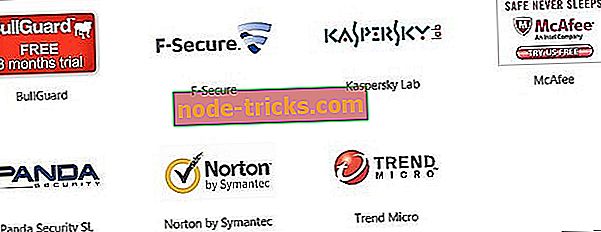
- يمكنك استخدام ميزة استعادة النظام في نظامي Windows 8 و 10 لإصلاح مشاكل DLL - ستأخذ نظام Windows الخاص بك إلى حالة آمنة حيث يعمل كل شيء دون أي أنواع من المشكلات.
- حاول إزالة تثبيت البرامج أو البرنامج الذي يوفر التنبيه .dll وإعادة تثبيته لأنه قد يعمل على حل مشكلاتك.
- قم بتطبيق أي تحديثات Windows متوفرة لجهازك وأيضًا تحديث برامج تشغيل الأجهزة لمعالجة أي خلل في التوافق.
- افتح نافذة موجه الأوامر على جهاز Windows 8 و Windows 8.1 و Windows 10 واكتب sfc / scannow ثم اضغط على enter. وبهذه الطريقة ، ستتمكن من تشغيل ميزة "مدقق ملفات النظام" - وفي هذا الصدد ، يمكنك أيضًا التعرف على كيفية إصلاح مشكلات مشكلة chkdsk.
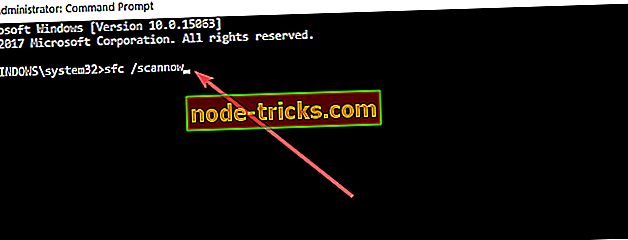
- إصلاح إدخالات التسجيل .dll: إذا كنت تواجه أخطاء .dll لأن موقع الملف ربما يكون قد تغير ، فيمكنك إصلاح هذه المشكلة عن طريق إصلاح مفاتيح التسجيل .dll. أسرع طريقة للقيام بذلك هي عن طريق تشغيل برنامج تنظيف التسجيل الموثوق. لمزيد من المعلومات ، يمكنك التحقق من هذه القائمة من أفضل أدوات تنظيف السجل أو أجهزة الكمبيوتر التي تعمل بنظام Windows.
إذا كنت تبحث عن منظف سجل جيد وموثوق ، فيجب أن نوصي Wise Registry Cleaner . هذه الأداة سهلة الاستخدام ، وسوف تقوم بتنظيف السجل الخاص بك وتساعدك على إصلاح مشكلات autorun.dll.
- تحقق من محرك أقراص DVD: إذا كان محرك أقراص DVD لا يعمل بشكل صحيح ، فقد يفسر ذلك سبب حصولك على أخطاء .dll. لذلك ، تأكد من أن محرك أقراص DVD لا يتأثر بأي مشكلات. أبلغ بعض المستخدمين أنهم تمكنوا من إصلاح أخطاء dll. بإعادة تثبيت محرك أقراص DVD الخاص بهم.
- إذا لم تتمكن من المرور عبر أخطاء نظام DLL ، فقد تضطر حتى لمحاولة تثبيت Windows نظيف من البداية - قم بذلك فقط إذا كانت الحلول المذكورة أعلاه غير مفيدة لك.
إذا كنت لا تزال تواجه مشكلات مع ملفات .dll على جهاز الكمبيوتر الخاص بك ، فننصحك بشدة بتنزيل هذه الأداة (آمنة بنسبة 100 ٪ واختبرناها) لإصلاح مشكلات الكمبيوتر المختلفة ، مثل ملفات dll. المفقودة أو التالفة ، ولكن أيضًا فقدان الملف والبرامج الضارة.
في احسن الاحوال؛ أنت الآن تعرف كيفية إصلاح أي مشاكل في Windows 8 و Windows 8.1 و 10 بأمان وسهولة. استخدم حقل التعليقات من الأسفل لمشاركة أفكارك معنا وبطبيعة الحال لإخبارنا كيف عملت الأشياء بالنسبة لك.
ملاحظة المحرر: تم نشر هذا المنشور في الأصل في أبريل 2014 وتم تحديثه منذ ذلك الحين للتأكد من دقته وانتعاشه.


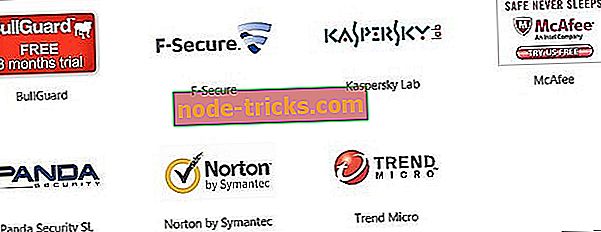
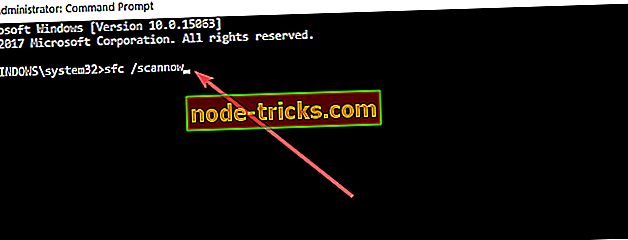





![لن يتم فتح ملفات Excel بعد تثبيت Windows 10 Creators Update [Fix]](https://node-tricks.com/img/fix/195/excel-files-won-t-open-after-installing-windows-10-creators-update.jpg)